Come regolare la qualità del video su Netflix
Netflix Taglio Del Cavo / / October 02, 2020
Ultimo aggiornamento il

Se stai cercando di limitare l'utilizzo dei dati di Netflix, potresti voler modificare le impostazioni della qualità video di Netflix. Ecco come.
Grazie a Netflix, sono passati i giorni di attesa di una settimana per vedere l'ultimo episodio del tuo dramma preferito. Cambiando il modo in cui guardiamo programmi TV e film, Netflix ci consente di abbuffarci di intere serie in una sola seduta.
Se stai pagando per un abbonamento Netflix, vuoi assicurarti di ottenere la migliore qualità di streaming. Per fortuna, è possibile modificare le impostazioni di qualità video di Netflix, ma non è un processo del tutto semplice. Ecco cosa devi fare.
Opzioni di qualità video Netflix
Se hai guardato video su YouTube, saprai che è molto semplice modificare le impostazioni della qualità video. A seconda della risoluzione più alta del video che stai riproducendo, con un paio di clic, puoi impostare la qualità di riproduzione ovunque da 144p a un 8K quasi impensabile su alcuni video.
Netflix non rende le cose così facili, perché non puoi cambiare la qualità di un singolo video. Puoi invece modificare le impostazioni video generali per il tuo account. Anche allora, le cose sono ancora piuttosto limitate.
Ad esempio, avrai accesso alle impostazioni 4K solo se paghi per Netflix Premium. Se utilizzi il piano Standard, avrai accesso a contenuti di qualità HD (1080p), mentre gli utenti di base saranno limitati a contenuti SD 480p.
Se hai un piano che consente contenuti HD o 4k, puoi impostare Netflix in modo che passi automaticamente a uno streaming di qualità superiore. In alternativa, puoi anche impostare manualmente la qualità del flusso. Impostandolo su Basso ad esempio, limiterà l'utilizzo dei dati a 0,3 GB l'ora, limitandoti a stream di qualità piuttosto bassa.
Se passi a medio, sarai limitato a 0,7 GB di utilizzo di dati all'ora, offrendo uno streaming di qualità standard. Impostato Alto, Netflix trasmetterà in streaming alla massima qualità possibile disponibile. Ciò potrebbe utilizzare fino a 3 GB di dati per i contenuti HD (1080p) o 7 GB all'ora per i contenuti 4K.
È importante ricordare che queste impostazioni funzioneranno solo all'interno dei parametri del piano scelto. Se hai un abbonamento Basic, la selezione della qualità su Alta ti limiterà comunque a contenuti di qualità standard.
Regolazione della qualità video su Netflix
Puoi regolare le impostazioni della qualità video da qualsiasi dispositivo che utilizzi per guardare Netflix. Sebbene questi passaggi presumono che tu lo stia facendo su un PC o Mac, gli stessi passaggi dovrebbero funzionare su quasi tutte le piattaforme, inclusi i dispositivi mobili, poiché l'interfaccia Netflix è universale.
Per iniziare, accedi al tuo account Netflix sul web. Se hai diversi profili Netflix, ognuno può avere le proprie impostazioni di qualità video. Se desideri apportare modifiche a livello di account, dovrai ripetere la procedura per ogni profilo.
Dopo aver effettuato l'accesso al tuo profilo, passa con il mouse sull'icona del profilo in alto a destra, quindi fai clic su account opzione.
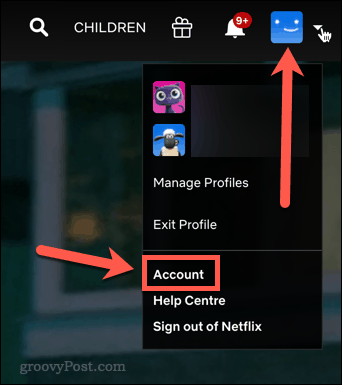
Sotto Profili e controllo genitori, selezionare il profilo per il quale si desidera configurare le impostazioni di qualità video.
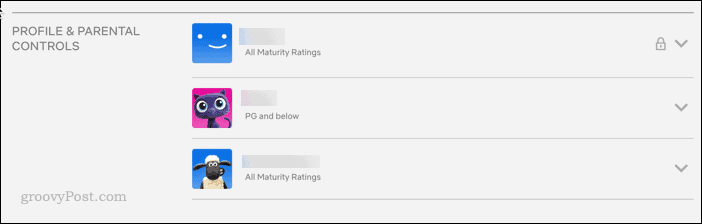
Accanto al Impostazioni di riproduzione opzione, premere Modificare.

Ti vengono fornite opzioni per Auto, Basso, Medio, o Alto qualità. Seleziona l'opzione che desideri applicare, quindi fai clic su Salva.
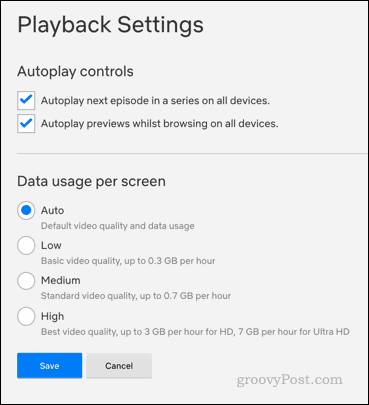
Le impostazioni della qualità video di Netflix sono state modificate. Se desideri modificare le impostazioni per gli altri tuoi profili, torna al file account pagina e ripetere il processo.
Ci sono anche un paio di altre impostazioni che puoi modificare Impostazioni di riproduzione. Puoi decidere se riprodurre automaticamente il prossimo episodio di una serie e puoi decidere se desideri che le anteprime vengano riprodotte automaticamente quando cerchi qualcosa di nuovo da guardare.
Prendi il controllo di Netflix
Modificare le impostazioni della qualità video di Netflix è solo un modo per assumere il controllo del tuo account Netflix. Sebbene il 4K sia ottimo, limitare le impostazioni video è una mossa intelligente se stai trasmettendo in streaming su una connessione dati limitata. Tuttavia, ci sono altre cose che puoi fare per modificare le impostazioni di Netflix.
Ad esempio, puoi imparare come farlo gestire i dispositivi su Netflix se condividi il tuo account. Se stai guardando contenuti in altre lingue, vorrai sapere come farlo mostrare o nascondere i sottotitoli. Se stai cercando di cancellare i tuoi consigli, sai come farlo nascondere spettacoli e film specifici sarebbe una buona idea.



